系统
- 综合
发布日期:2019-05-18 作者:小虾工作室 来源:http://www.winxpsp3.com
1、复制文件,首先找到朋友正常电脑的C:\windows\system32文件夹,找到lsass.exe文件,复制到我们电脑相同位置下;
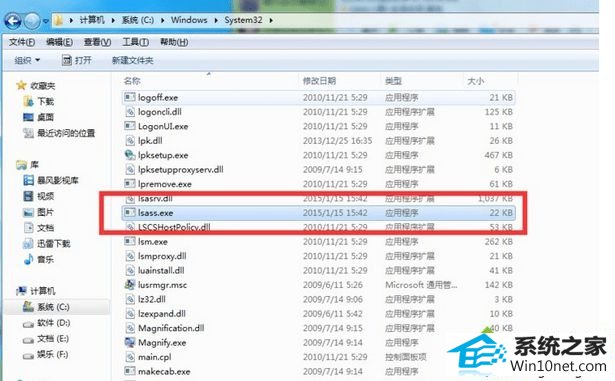
病毒查杀
1、打开360安全卫士,进入主界面找到【木马查杀】选项,点击进入;
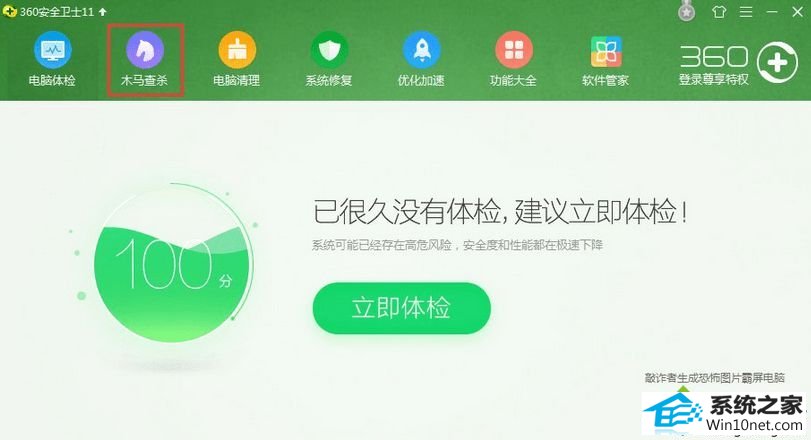
2、点击下方列表中的【全盘扫描】选项,进行电脑的磁盘病毒扫描;
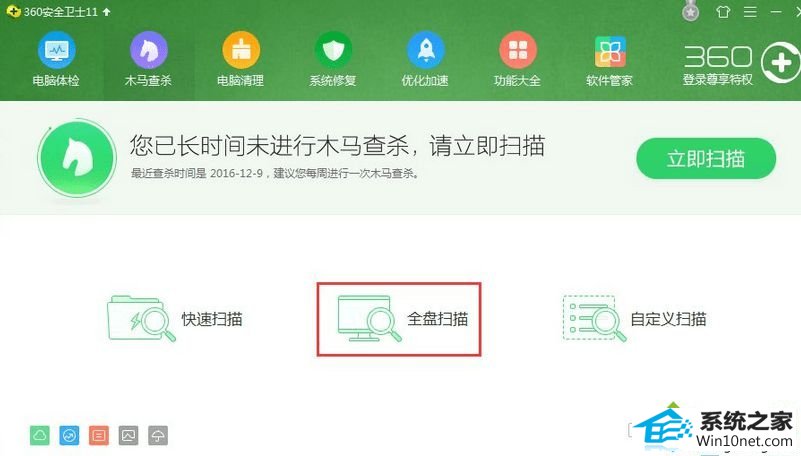
3、扫描完成,在点击右下角的【漏洞修复】选项,查看我们电脑当前是否有漏洞存在。
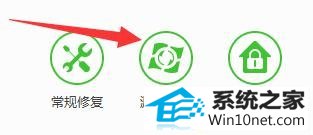
系统急救
1、如果病毒查杀之后还是不能解决问题,进入360主界面点击下方的【更多】进入我的工具;
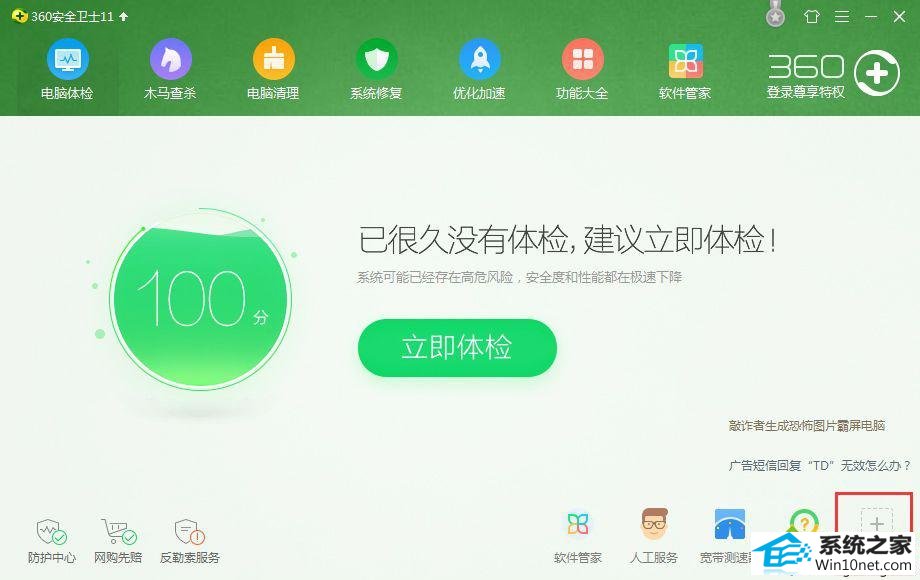
2、在我的工具列表中找到【系统急救箱】工具,点击打开进行系统急救;
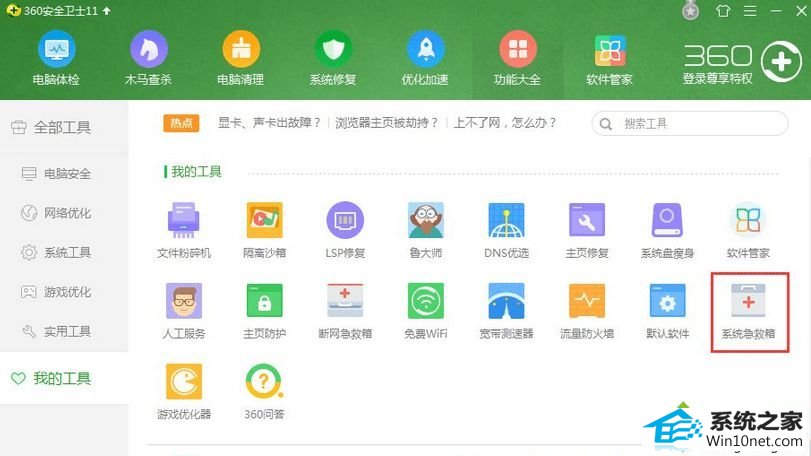
3、进入急救箱界面。在修复模式中选择【强力模式】然后点击立即修复选项(需要有电脑基础的人操作);
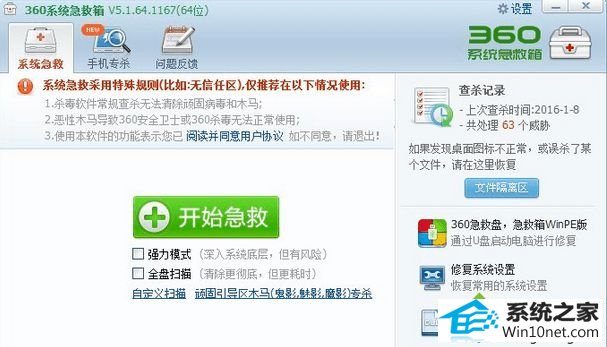
以上win10开机提示“lsass.exe错误 发送无效的参数给服务或功能”的原因和图文步骤,这个问题主要是由于电脑感染病毒引起的,大家在日常操作中要注意,避免病毒感染。